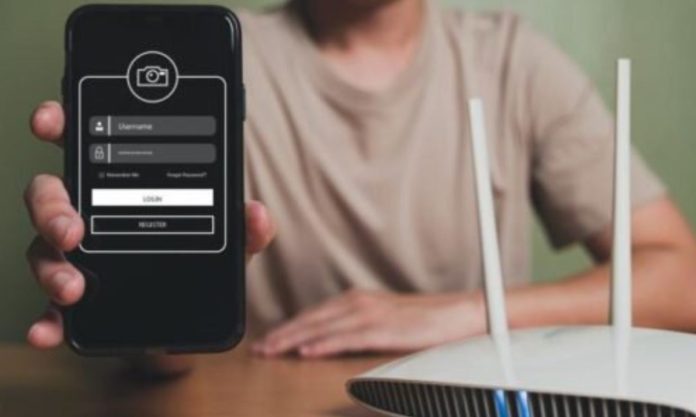Коли ви знаходитесь далеко від дому або офісу, вам доводиться покладатися на громадський Wi-Fi в таких місцях, як готелі, кафе та аеропорти. Ці мережі Wi-Fi зазвичай вимагають, щоб ви увійшли до системи для аутентифікації та погодилися з умовами, перш ніж надати доступ до інтернету.
Однак, якщо сторінка входу до Wi-Fi не відображається на вашому телефоні або комп’ютері, є кілька способів змусити з’явитися сторінку входу до Wi-Fi.
1. Забути та знову підключитися до мережі Wi-Fi
Це може здатися елементарним, але вимкнення та повторне підключення до мережі Wi-Fi – ефективний спосіб усунути тимчасові проблеми, через які сторінка входу до системи не відображається на вашому телефоні або комп’ютері. Якщо це лише разовий збій, це вирішить вашу проблему і заощадить багато часу.
2. Завітайте на сайт, який не працює за протоколом HTTPS
Іноді під час відвідування захищених (HTTPS) сайтів у вашого браузера можуть виникати проблеми із завантаженням сторінки входу до Wi-Fi. Щоб відобразити сторінку входу до Wi-Fi, можна відвідати сайт, який не відноситься до HTTPS, наприклад http://example.com або щось подібне.
Якщо проблема залишається, спробуйте відкрити не-HTTPS-сайт у вікні інкогніто або в іншому браузері. Це допоможе уникнути перешкод, викликаних існуючими даними кешу та специфічними проблемами браузера.
3. Вимкніть сторонні DNS-сервери та очистіть DNS-кеш
Хоча сторонні DNS-сервери, такі як Google Public DNS або OpenDNS, забезпечують більш високу швидкість та безпеку, іноді вони можуть перешкодити мережам Wi-Fi перенаправити вас на сторінку входу або автентифікації. Щоб уникнути цього, вимкніть сторонні DNS-сервери на своєму телефоні або комп’ютері, виконаючи такі дії:
Існує безліч дистрибутивів Linux, тому кроки для цього процесу трохи відрізнятимуться. Ми використовували Ubuntu щоб показати загальний порядок дій.
Якщо сторінка входу Wi-Fi не відображається навіть після вимкнення стороннього DNS-сервера, причиною проблеми може бути існуючий DNS-кеш на вашому комп’ютері. Розгляньте варіант очистити кеш DNS у Windows, очищення кешу DNS на macOS або очищення кешу DNS у Linux і подивіться, чи це допоможе.
4. Скиньте налаштування мережі
Неправильно настроєні параметри мережі на телефоні або комп’ютері також можуть впливати на підключення до Wi-Fi. Замість того, щоб перебирати всі мережеві налаштування по черзі, простіше скинути їх і почати все спочатку.
Пам’ятайте, що цей процес видаляє всі збережені мережі Wi-Fi, приєднані пристрої Bluetooth та налаштування мережі. З іншого боку, це швидше за все усуне всі проблеми, пов’язані з мережею, і змусить з’явитися сторінку входу в систему Wi-Fi.
Зверніться до наших спеціальних посібників, щоб отримати інструкції зі скидання мережевих налаштувань у Windows, macOS, Android або iOS, а потім перевірте, чи вирішить це.
5. Вимкніть VPN
Ви використовуєте VPN, щоб залишатися в безпеці під час використання публічних мереж Wi-Fi? На жаль, VPN може заважати нормальній роботі сторінок входу Wi-Fi, не дозволяючи відображати сторінку входу Wi-Fi.
Ви можете вимкнути VPN-з’єднання, щоб отримати доступ до сторінки входу Wi-Fi без перешкод. Після успішного входу до мережі Wi-Fi можна знову увімкнути з’єднання VPN для безпечного перегляду веб-сторінок.
6. Перевстановіть драйвер бездротового мережного адаптера (Windows).
Мережеві драйвери допомагають комп’ютеру підключатися до мереж Wi-Fi та взаємодіяти з ними. Якщо драйвери будуть пошкоджені, виникають проблеми з підключенням до Wi-Fi. Користувачі на спільноті Microsoft повідомили, що домогтися появи сторінки входу в систему Wi-Fi можна, перевстановивши адаптер бездротової мережі.
Щоб інсталювати драйвер адаптера бездротової мережі у Windows:
Спробуйте знову підключитися до мережі Wi-Fi; сторінка входу має з’явитися, як і очікувалося.
Користувачам Linux слід ознайомитися з як встановити нові драйвери для адаптера Wi-Fi в якій більше кроків, ніж ми можемо перерахувати в цій статті. Тим не менш, це посилання допоможе користувачам Linux пройти цей процес, і ви, сподіваюся, змусите сторінку входу в Wi-Fi з’явитися швидше раніше ніж пізніше.
Якщо вам сподобалася ця стаття, підпишіться, щоб не пропустити багато корисних статей!